VovSoft Photos to Video(照片转视频软件)是一款可以将指定的照片生成视频的软件,您只需要找到保存视频的文件夹打开,添加需要转换的图片就可以立即选择转换,需要注意在软件上是不能调整图片顺序的,所以在添加之前确保你的图片顺序是正确的,可以在输出的界面选择MP4或者是AVI作为输出的格式,整个过程使用很简单,心动不如行动,有需要的用户快来本站下载吧。
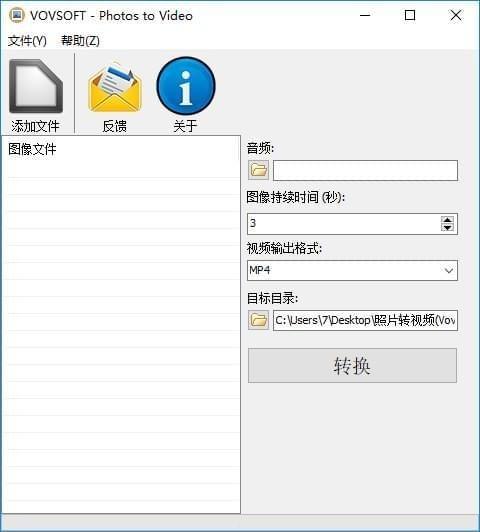
软件功能
1、VovSoFTPhotostoVideo提供简单的图片转换方式
2、支持很多图片添加,可以选择JPG的图片
3、您也可以选择png的图片制作为视频
4、视频类型可以选择,一般选择保存到MP4就可以了
5、如果需要设置高清,可以在输出的时候选择mov
6、提供一个添加窗口,方便你找到全部图片
7、提供一个浏览窗口,在VovSoftPhotostoVideo软件显示全部图片
软件特色
1、VovSoftPhotostoVideo帮助用户通过视频保存图片
2、比你制作幻灯片的速度要快
3、添加图片、点击转换两个步骤就可以制作视频
4、通过视频查看图片,减少您手动点击下一张的时间
5、在更多的播放器查看视频图片
6、也可以设置每张图片停留的时间
使用方法
1、打开VovSoftPhotostoVideo软件,这里是软件的制作界面
2、点击这里可以将您的图片添加,您可以按照图片的顺序添加
3、这里显示添加的文件夹,找到保存图片的文件夹打开就可以了
4、在这里添加音乐,可以选择MP3添加到软件上制作背景
5、设置图片的持续时间,一张图片显示3秒,也可以设置2秒
6、输出格式,制作视频的三种格式,选择MP3、mov、AVI
7、输出的地址设置,自己在这里选择一个保存图片视频视频的地址
8、点击convert转换图片到视频
9、在转换的过程软件会无响应,等待几秒钟
10、现在VovSoftPhotostoVideo软件已经将图片制作为视频,提示success
更新日志
修复了bug
优化了界面







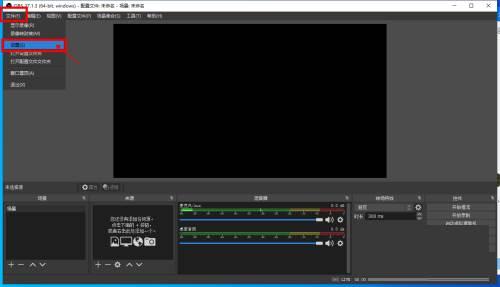
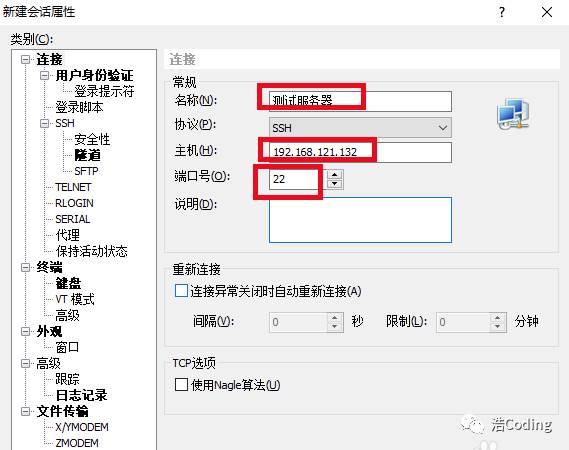









 ProTools最新版下载
ProTools最新版下载 AE降噪插件下载
AE降噪插件下载 万兴录演下载
万兴录演下载 快手PC版下载
快手PC版下载 香蕉视频下载
香蕉视频下载 视频无损压缩
视频无损压缩 bigmp4无损放大工具下载
bigmp4无损放大工具下载 淘宝主图视频制作工具
淘宝主图视频制作工具 优速视频格式转换器
优速视频格式转换器